电脑装好摄像头怎么打开
更新时间:2024-07-18 11:51:58作者:xiaoliu
如今电脑的摄像头已经成为我们日常生活中不可或缺的一部分,许多电脑都配备了内置摄像头,方便我们进行视频通话、拍摄照片或录制视频。对于一些新手来说,可能会困惑于如何打开电脑上的摄像头。在本文中将介绍如何在电脑上打开自带摄像头,让您轻松享受摄像头带来的便利。
方法如下:
1.首先我们要确认自己的电脑是否有摄像头功能,一般在电脑屏幕的上方有个圆形摄像孔的话。说明我们电脑是有这个功能的。
在桌面上找到【我的电脑】,单击右键,找到【管理】,点击进入。
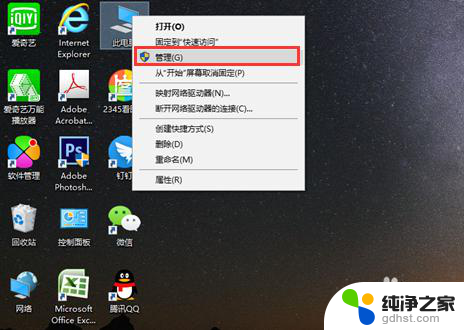
2.在页面左侧找到【设备管理器】,点击打开,然后在右边一栏找到【照相机】。
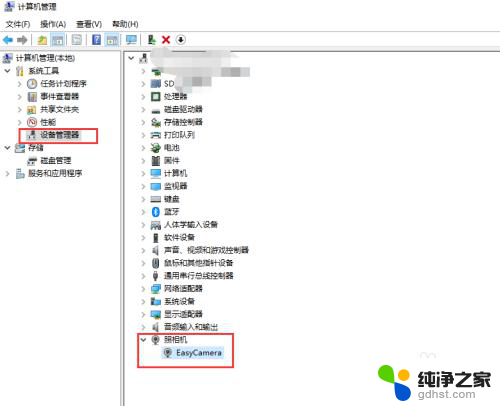
3.双击进入,如果框里显示内容为这个设备运转正常。说明你的摄像头功能打开了,如果显示的是禁用,我们就需要解除禁用。
点击 【驱动程序】,再点击【禁用设备】。确认,这个时候会弹出对话框提醒你是否解除禁用,点击确认。
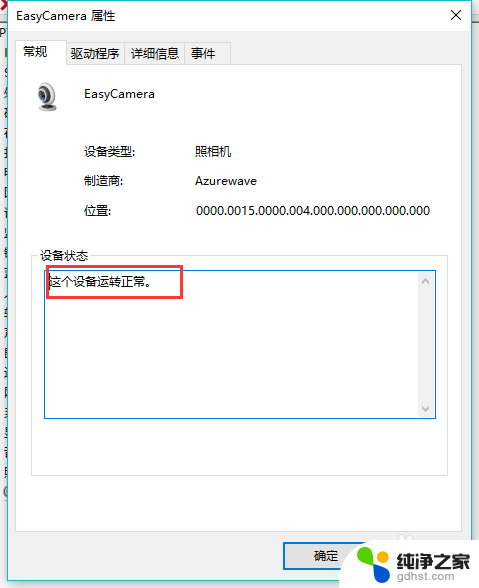
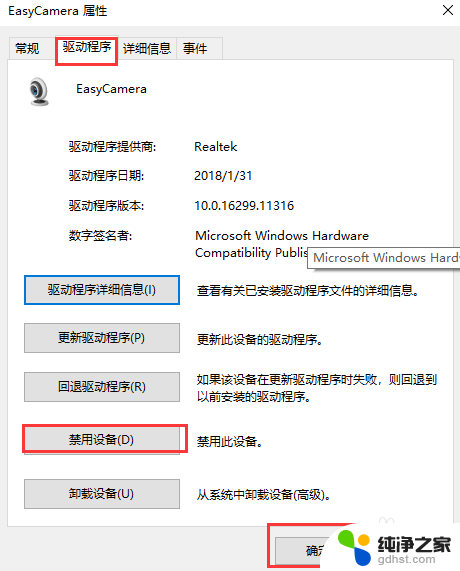
4.然后我们还要点击【更新驱动程序】在弹出的对话框中选择更新,完成后才能成功开启摄像头功能。
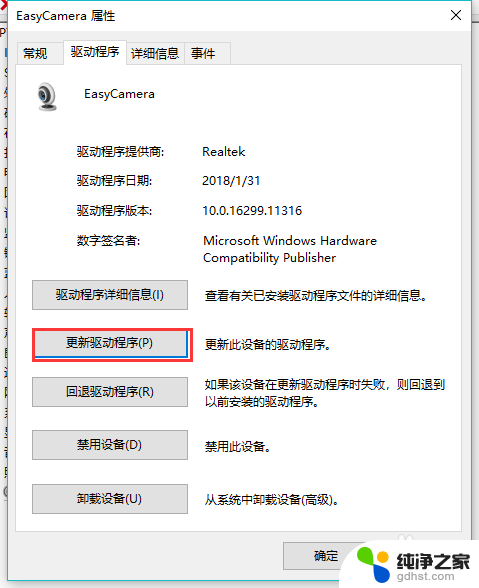
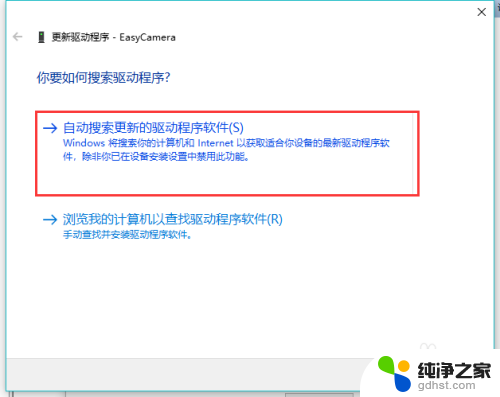

以上是关于如何打开已经安装好的电脑摄像头的全部内容,如果有遇到相同情况的用户,可以按照小编的方法来解决。
- 上一篇: 电脑一开机就弹出各种窗口怎么办
- 下一篇: 电脑关联打印机怎么操作
电脑装好摄像头怎么打开相关教程
-
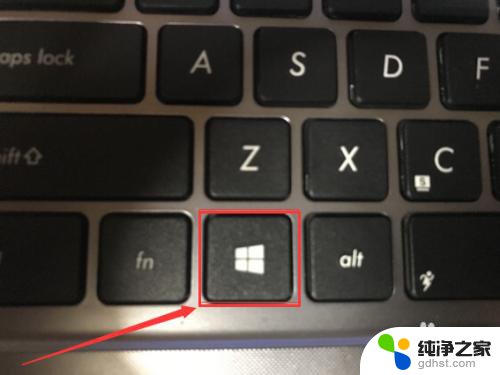 戴尔电脑的摄像头怎么打开
戴尔电脑的摄像头怎么打开2024-01-12
-
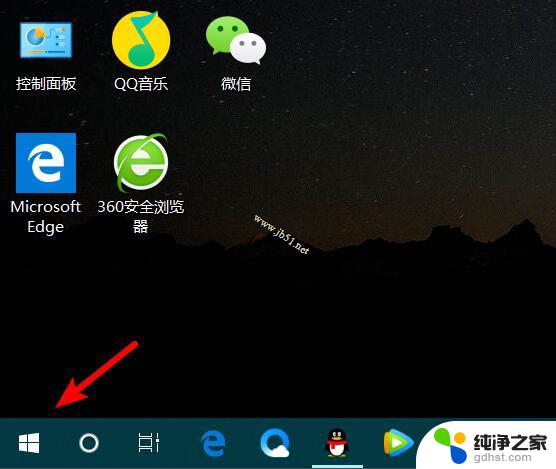 dell笔记本摄像头怎么打开
dell笔记本摄像头怎么打开2024-02-21
-
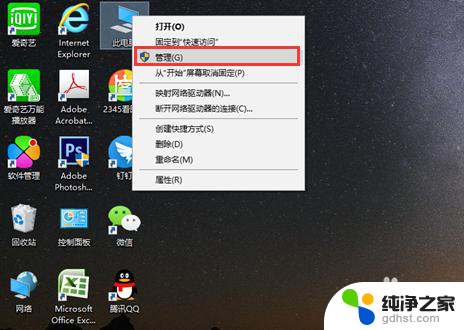 电脑的摄像头如何打开
电脑的摄像头如何打开2024-04-03
-
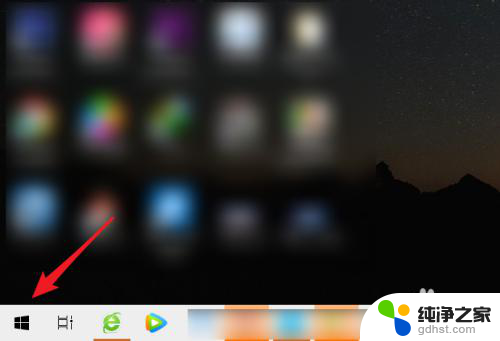 笔记本电脑怎么打开摄像头录像
笔记本电脑怎么打开摄像头录像2024-06-17
电脑教程推荐